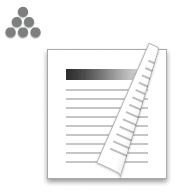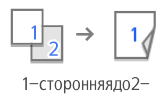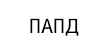Можно переключаться между описанными в этом разделе экранами 1 и 2, пролистывая экран вверх или вниз.
1
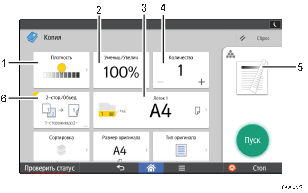
№ |
Значок |
Описание |
|---|---|---|
1 |
|
Предусмотрены 9 уровней плотности оригинала. Настройте плотность, коснувшись значка |
2 |
|
Увеличение или уменьшение изображения. |
3 |
|
Можно выбрать лоток, в котором находится бумага для печати копий. |
4 |
|
Настройка необходимого количества копий. Нажимая на кнопки с цифрами, укажите количество копий с помощью клавиатуры. Количество копий можно также указать нажатием кнопок [ |
5 |
|
Предварительный просмотр изменений в соответствии с настройками печати. |
6 |
|
Можно объединить два односторонних оригинала или один двусторонний оригинал на одной стороне листа. Аппарат автоматически выбирает коэффициент масштабирования и копирует оригиналы на один лист бумаги. |
2
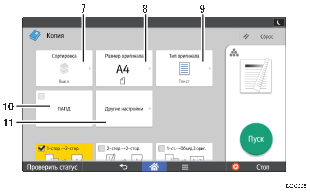
№ |
Значок |
Описание |
|---|---|---|
7 |
|
Сортировка комплектов копий в определенной последовательности. |
8 |
|
Настройка размера оригинала при копировании оригиналов нестандартного размера. |
9 |
|
Выбор типа оригинала. |
10 |
|
Многостраничный оригинал можно сканировать небольшими частями и сохранять отсканированные страницы в виде одного файла. Для этого поместите несколько страниц оригинала в АПД. |
11 |
|
Другие настройки. |
Функции, зарегистрированные в разделе [Настройте функцию: копир], отображаются в меню [Другие настройки].